 US版Yahooメッセンジャーを使って英語力強化
US版Yahooメッセンジャーを使って英語力強化
ちょんまげ英語塾 > リスニング編 > US版Yahooメッセンジャーを使って英語力強化
日本版のYahooメッセンジャーもあり、英語でチャットする部屋もあるみたいでござるが、どうせだったらUS版のメッセンジャーを使ってネイティブ達と会話してみてはいかがでござろうか?
音声チャットも出来るのでリスニングや発音も強化できるし、何より実際に会話する事以上に鍛錬になる事があるでござろうか?英語初心者の方にはちと敷居が高いでござるが、伸び悩んでる中級以上の方たちにはぜひともチャンレンジしてもらいたいでござる。
ここではYahooIDの取得からUS版Yahooメッセンジャーのインストール、そしてチャットルームへのログイン方法までを簡潔に解説するでござる。ちなみにこのページでYahooと言ったらそれは自動的にYahooUSAの事でござる。YahooJapanの事では無いので注意してくだされ。
あとこの手順は2006年11月現在の情報でござる、貴殿がこれを読んでる時期によっては多少変更されている可能性もあるので適宜対応してくだされ。
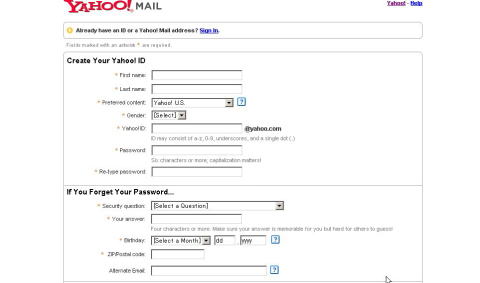 ©Yahoo.Inc |
まずはYahoo(USA)のIDの取得でござるな http://www.yahoo.com/ にアクセスして「Sign UP」と書かれてるリンクをクリックするでござる。 左はその後表示される画面でござるな、希望するIDやパスワードなどの設定をするのでござる。 左に※印がついている項目だけ入力すればOKでござるよ。
|
||||||||||||||||||||||
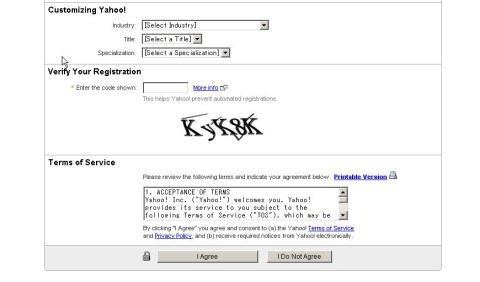 ©Yahoo.Inc |
下へ下がって、「Enter the code shown」という部分に画像に出ている文字を入力するでござる。 最後に「I Agree」と言うボタンをクリックするでござる。 |
||||||||||||||||||||||
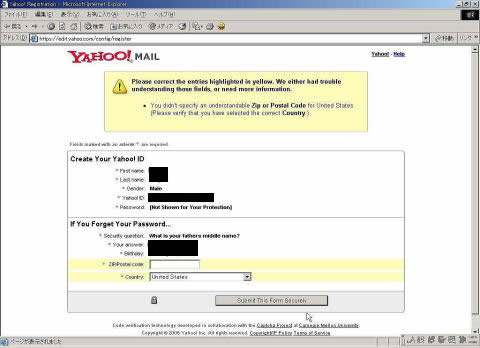 ©Yahoo.Inc |
すると確認画面で、 そして「Submit this form securely」と言うボタンを押す。 |
||||||||||||||||||||||
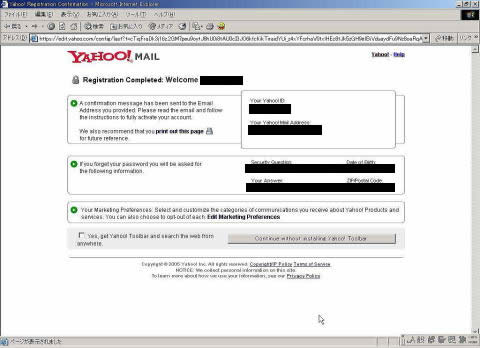 ©Yahoo.Inc |
そして左のような確認画面が表示されればとりあえずYahooIDの取得が完了でござる。 ちなみに黒く塗りつぶしてあるのは拙者のIDだからでござる。今回のために作ったアカウントなのですぐ抹消してしまったでござるが。 |
||||||||||||||||||||||
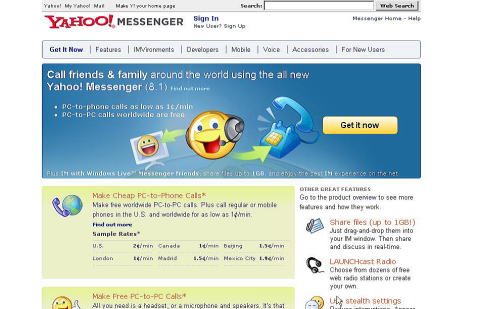 ©Yahoo.Inc |
お次はYahooメッセンジャーのインストールでござる。 http://messenger.yahoo.com/ にアクセスして「Get it now」と書いてあるボタンをクリックするでござる。 |
||||||||||||||||||||||
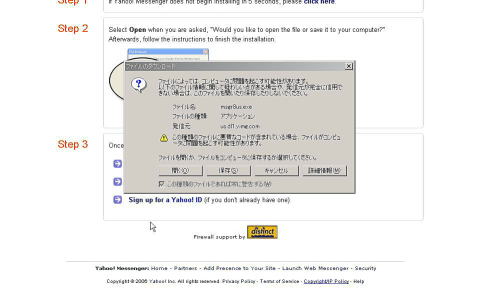 ©Yahoo.Inc |
すると左のようなウィンドウが出るので「保存」または「開く」にしてくだされ。 ここでは手間を省くため「開く」にしちゃうでござる。 |
||||||||||||||||||||||
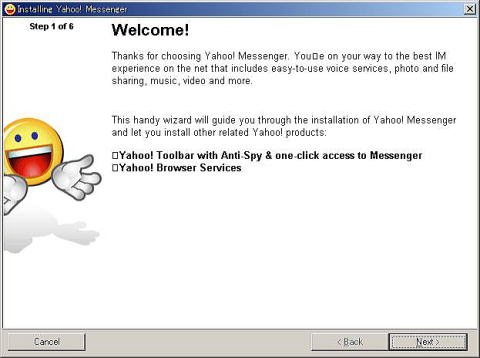 ©Yahoo.Inc |
メッセンジャーのインストールウィンドウが開くでござる。 素直に「Next」ボタンを押してくだされ。暇な御仁は説明文を読んでも良いでござるな |
||||||||||||||||||||||
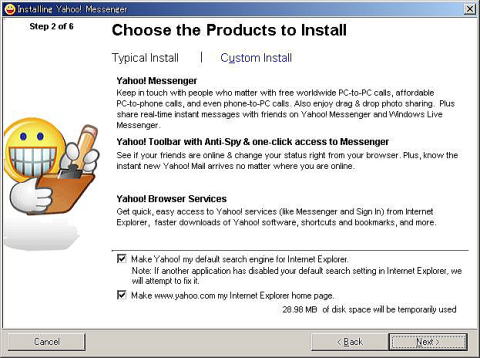 ©Yahoo.Inc |
インストール項目の設定でござる。 別にこのままインストールしても良いのでござるが、邪魔なツールバーをインストールしたり、IEの検索をYahooに変えたりとか、IEのホームページをYahooに変えたりと色々と余計なことをしてくれるので、 「Custom Install」を選択するでござる。 |
||||||||||||||||||||||
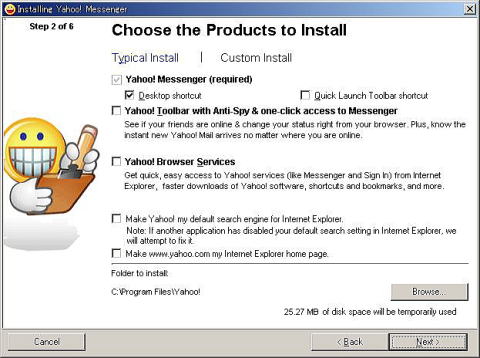 ©Yahoo.Inc |
「Custom Install」選択後、不要なチェックボックスのチェックをはずしていくでござる。 「Desktop Shortcut」だけ残しておくとショートカットがデスクトップに作成されるのでプログラムの起動が簡単に出来ようになるでござるな。 他の項目はとりあえずはずしておいた方が無難でござる。 そして「Next」ボタンを押すでござる。 |
||||||||||||||||||||||
 ©Yahoo.Inc |
ライセンスの同意を求められるでござる。 911(アメリカの救急番号)には繋がりませんよ、とか色々書いてあるでござる。 問題なければ「Next]ボタンをクリックでござる。 |
||||||||||||||||||||||
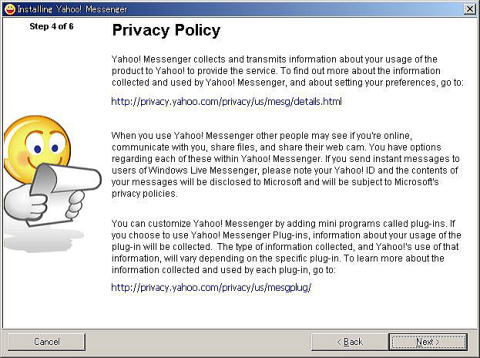 ©Yahoo.Inc |
プライバシーポリシーの確認でござる。 ライセンスの同意も含めていちいち面倒でござるがアメリカみたいな訴訟大国では必要な事なのでござろうな。 日本でも同様でござるが、「無料なんだから何か問題起きても文句を言うな」と言う事を丁寧に解説してくれてるわけでござる。 |
||||||||||||||||||||||
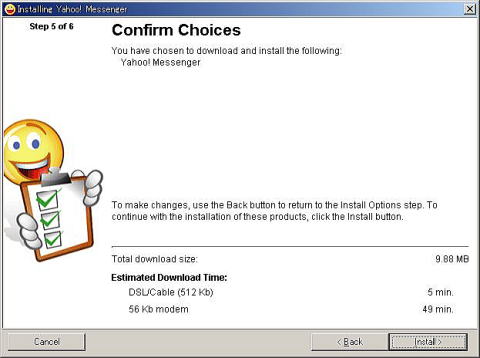 ©Yahoo.Inc |
インストール項目の確認でござるな、「Next」をクリック。 | ||||||||||||||||||||||
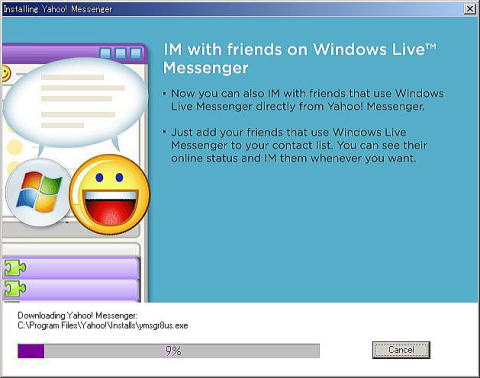 ©Yahoo.Inc |
インストール状況が表示されてるでござる。 Yahooメッセンジャーの便利な機能などが紹介されてるでござるが、無視して構わないでござる。 「無料で友達と音声チャットが出来るよ~」なんて言っているでござるが、そういうのはスカイプとかもっと便利なものがあるでござる。 但し画像にあるとおり最近Hotmailアカウントとチャットできるようになったらしいでござるな、それはチョットいいかも。 |
||||||||||||||||||||||
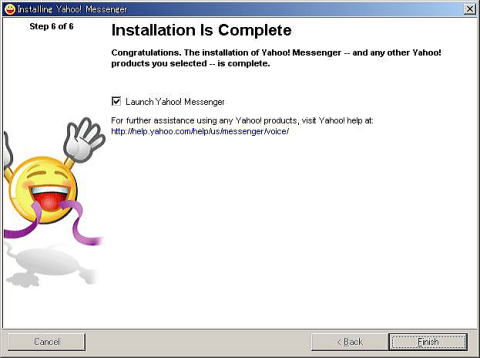 ©Yahoo.Inc |
「インストール完了おめでとうございます!」と諸手を挙げて大喜びの画面でござるな。 別にボーリングでストライク出したみたいに大げさに喜ばなくてもいいんじゃないか…とか言うのは無しの方向で。 「Finish」をクリックすればインストール完了でござる。 |
||||||||||||||||||||||
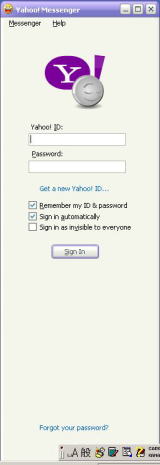 ©Yahoo.Inc |
プログラムが起動すると左のようなウィンドウが開くでござる。 まずはYahooIDとパスワードを入力してSign Inするでござる。 |
||||||||||||||||||||||
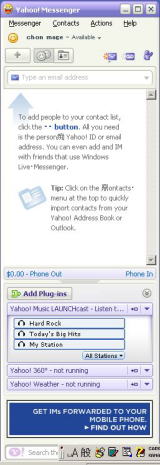 ©Yahoo.Inc |
すると左のような状態になるでござる、同時にYahooのサービスの紹介などのウィンドウが開くでござるが閉じてOKでござる。 蛇足でござるが下の方にMusic LAUNCHcastと言うボタンがあるので、その下のヘッドフォンのアイコンのついたボタンをクリックするとアメリカの最新HITチャートやロックやブルース、ジャズと言った各ジャンルの音楽を無料で聴くことが出来るでござる。 トークショーのチャンネルもあってそれだけで英語の勉強になるのでござるが、詳しい事はここでは解説しないでござる。ぜひ試してくだされ。 話がそれたでござるが、チャットルームにログインするでござる。 ウィンドウ上方のメニューバーから「Messenger」と言うボタンをクリックすると色々な項目が表示されるので「YahooChat」と書かれてる項目にマウスのカーソルを合わせて「Join room」と書かれた項目をクリックしてくだされ。 |
||||||||||||||||||||||
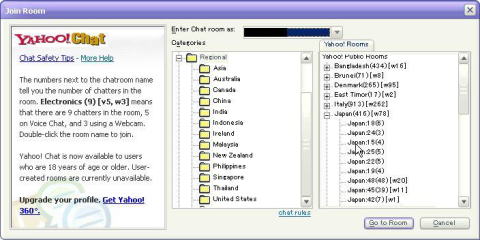 ©Yahoo.Inc |
すると色々なジャンルに分かれたチャットルームが表示されるので好きな部屋を選んでくだされ。 ここではあえて「Regional(地域別)」のJapanを選んでみるでござる。 他にも様々なチャットルームがあるので色々試して自分にあった部屋を見つけてくだされ。 |
||||||||||||||||||||||
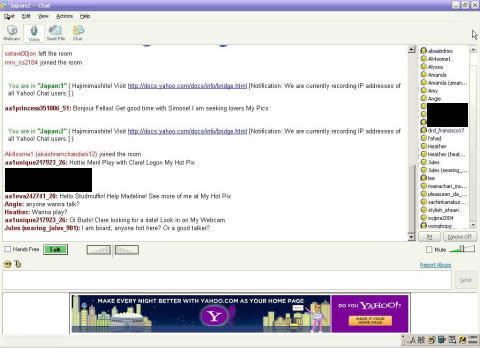 ©Yahoo.Inc |
そしてチャットルームのウィンドウが開いた所でござる、この画面が表示されるまでもう一操作あるのでござるが画像を撮るのを忘れたでござる。 ログインまでしばらく時間がかかるでござるがステータスバーが右までいったら「Enter Chat」をクリックしてくだされ。 この時チャットルームが満員だとログインできないので別の部屋を選択しなおしてくだされよ。 アメリカだけでなく世界中の暇人が集まって来てるでござるな。部屋によっては英語ではなくアラビア語とかで会話している部屋もあるので「さすが米国!」って感じでござる。 |
||||||||||||||||||||||
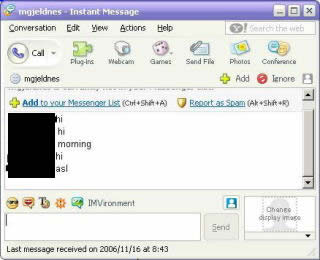 ©Yahoo.Inc |
チャットルームでわいわいやるのも良いでござるが、マンツーマンで会話するのも良いでござる。 ちなみに最初の挨拶で必ず聞かれる「asl」とは(年齢)(性別)(アクセスしてる場所)の略でござる。 「英語勉強してるから会話に付き合ってくれ」と言ってみるのも一つの方法でござる。その辺は色々工夫してみてくだされ。 ちなみにこれは日本のネットでもそうでござるが「世の中には変な人が確かに居る」ので注意してくだされよ。特に女性は注意しないと(男性でもIDから男性とわからない場合は)局部を映したWEBカメラを見せられたりするので送られてくるIM(インスタントメッセージ)やWEBカメラへの誘いに安易にYesボタンを押さないことでござる。 またアダルトサイトへの誘導を狙ったIMやメッセージもとても多いので安易にリンクをクリックしない事。アメリカのネットは日本のネットより危険が多いのでしっかり注意してくだされ。 |